Литература.
1. Информатика. Под редакцией Н.В. Макарова. М., «Финансы и статистика», 2011г.
1. Информатика. Под редакцией С.В. Симоновича. СПб, Питер, 2005.
Вопросы для самоконтроля:
1. Что такое данные?
2. Что такое реляционная база данных?
3. Какие существуют режимы работы с таблицами?
4. Что такое информационно-логическая модель базы данных?
5. Каких правил необходимо придерживаться при создании информационно-логической модели базы данных;
6. Что такое схема данных?
7. Для чего нужны связи?
8. Что такое обеспечение целостности данных?
9. Что такое запрос?
10. Какие виды запросов бывают?
11. Какие существуют способы создания запросов?
12. Что такое запрос на выборку?
13. Что такое запрос с параметром?
14. Что такое отчет?
15. Какие способы создания отчетов знаете?
Задания для самоподготовки:
1Откройте базу данных Больница.
2На основе таблицы Пациенты создайте простой запрос на выборку, в котором должны отображаться фамилии, имена, отчества пациентов и их диагноз.
3Создайте запрос на выборку с параметром, в котором по определенному параметру (в нашем случае по фамилии пациента) должны выводиться фамилия, имя, отчество, адрес пациента. Выполните этот запрос для пациента Гришин.
4Определите ключевые поля в таблицах.
5Свяжите таблицы посредством Схемы данных.
6Создайте запрос на выборку, в котором необходимо отобрать записи о пациентах, находящихся на лечении в Кардиологическом отделении.
7Создайте запрос на выборку, в котором необходимо отобрать записи о пациентах (фамилия и диагноз) и их лечащих врачах (фамилия), которые относятся к Гастроэнтерологическому отделению.
8Создайте запрос с параметром: по фамилии врача выберите записи о его пациентах.
9Создайте запрос на выборку, в котором выводиться лечение пациента (фамилия, диагноз и лечение).
10Создайте запрос с параметром: по диагнозу (диагноз) выведите информацию о пациентах (фамилия), отделение (отделение) и лечение (лечение).
11Создайте запрос на выборку, в котором необходимо отобрать записи о врачах (фамилия, специализация), которые применяют антибиотики в лечении (лечение; используйте Памятку условия отбора из теории. ) пациентов.
12Создайте запрос на выборку, в котором необходимо отобрать записи о пациентах, чьи фамилии начинаются на букву «И».
13Создайте запрос с параметром, в котором выбираются записи о пациентах (фамилия, имя, отчество, пол, диагноз, лечение) по его порядковому номеру.
14Создайте отчет на основе запроса «Пациенты кардиореанимации».
Откройте базу данных Больница.
2. Для создания простого запроса на выборку: На основе таблицы Пациенты создайте простой запрос на выборку, в котором должны отображаться фамилии, имена, отчества пациентов и их диагноз.
· в окне базы данных выберите на вкладке Создание нажмите на кнопку Мастер Запросов;
· из появившихся пунктов окна «Новый запрос» выберите Простой запрос и щелкните по кнопке ОК;
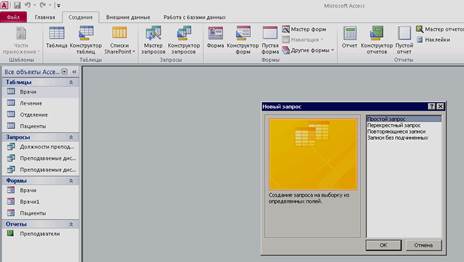
·  в появившемся в строке Таблицы/запросы выберите таблицу Пациенты (если других таблиц или запросов не было создано, она будет одна в открывающемся списке);
в появившемся в строке Таблицы/запросы выберите таблицу Пациенты (если других таблиц или запросов не было создано, она будет одна в открывающемся списке);
· в окне «Доступные поля» выделите Фамилия; и щелкните по кнопке ( > ) Слово Фамилия перейдет в окно «Выбранные поля»;
· аналогично в окно «Выбранные поля» переведите поля «Имя», «Отчество», «Диагноз» (порядок важен — в таком порядке данные и будут выводиться);
· щелкните по кнопке Далее;
· в строке параметра Задайте имя запроса введите новое имя «Диагноз пациентов»;
· щелкните по кнопке . На экране появится таблица с результатами запроса;
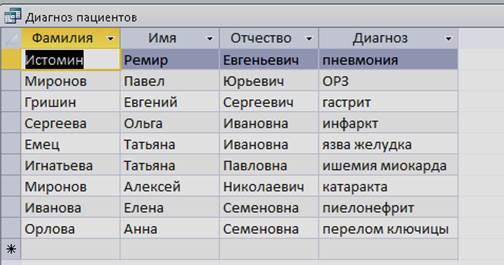
3. Для создания запроса на выборку с параметром: Создайте запрос на выборку с параметром, в котором по определенному параметру (в нашем случае по фамилии пациента) должны выводиться фамилия, имя, отчество, адрес пациента. Выполните этот запрос для пациента Гришин.
· создайте запрос на выборку для следующих полей таблицы Пациенты: «Фамилия», «Имя», «Отчество», «Адрес». Запрос создавайте аналогично тому, как это делалось в п.2;
· задайте имя запросу Адрес пациента;
· щелкните по кнопке . На экране появится таблица с результатами запроса;
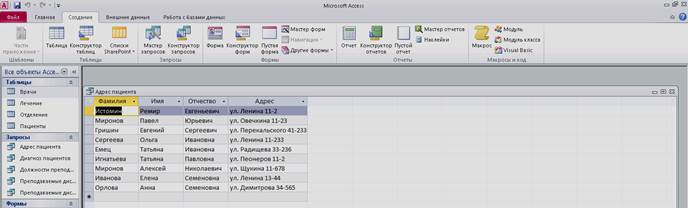
· перейдите в режим конструктора; для этого щелкните правой кнопкой мыши по названию окна запроса и выберите опцию Конструктор;

· в строке параметра Условия отбора для поля «Фамилия» введите фразу (скобки тоже вводить):
[Введите фамилию пациента]
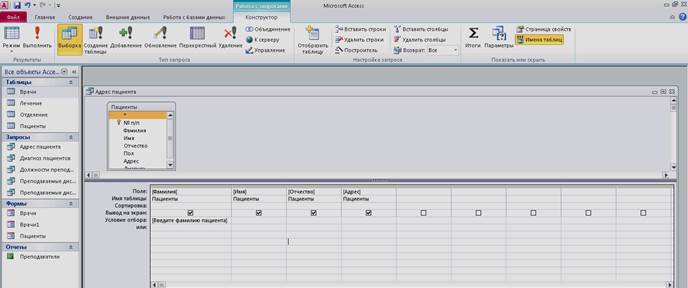
· теперь запустите запрос на выполнение, нажав на кнопку с восклицательным знаком на вкладке Работа с запросами/Конструктор.
·  в появившемся окне введите фамилию Гришин и щелкните по кнопке . На экране появится таблица с данными о пациенте Гришине — его имя, отчество и адрес; Повторите запуск запроса для другой фамилии на ваше усмотрение;
в появившемся окне введите фамилию Гришин и щелкните по кнопке . На экране появится таблица с данными о пациенте Гришине — его имя, отчество и адрес; Повторите запуск запроса для другой фамилии на ваше усмотрение;
· сохраните запрос: Файл/Сохранить;
· закройте окно запроса.
4. Определите ключевые поля в таблицах. Для этого:
· откройте первую таблицу Врачи в конструкторе;
· на панели инструментов вкладке Работа с таблицами/Конструктор щелкните по кнопке в изображением ключа;
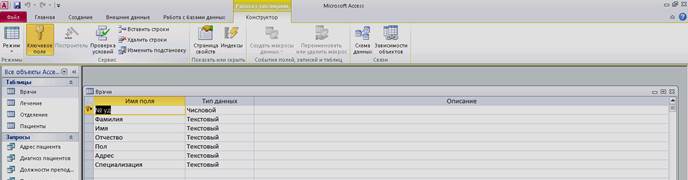
· проделайте тоже самое для таблицы Пациенты (ключевое поле — № п/п), Отделение (ключевое поле — Отделение).
5. Свяжите таблицы посредством Схемы данных. Для этого:
· закройте все таблицы и запросы, если они у вас открыты!
· на вкладке Работа с базами данных найдите кнопку Схемы данных;
· щелкните по ней;
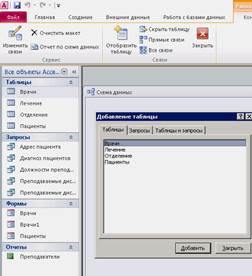
· в появившемся окне поочередно выбирайте названия таблиц, вы должны добавить все имеющиеся таблицы в схему – двойным щелчком или при помощи кнопки Добавить!
· после того, как будет добавлена последняя таблица, закройте окошко, чтобы остаться в большем окне Схемы данных;
· расположите таблицы в области так, чтобы было удобно их связывание;
· начните связывать таблицы Врачи и Отделение, используя ключевое поле № уд. таблицы Врачи. Для этого подведите курсор мыши к полю «№ уд» в таблице Врачи, щелкните левой кнопкой мыши и, не отпуская ее, перетащите курсор на поле «№ уд» в таблицу Отделение, а затем отпустите кнопку мыши. На экране откроется окно Изменение Связей;

· установите флажки Обеспечение целостности данных и Каскадное обновление (удаление);
· щелкните по кнопке Создать; в результате появится связь 1:М (один – ко многим), изображенная на рисунке;
· аналогично свяжите оставшиеся таблицы;
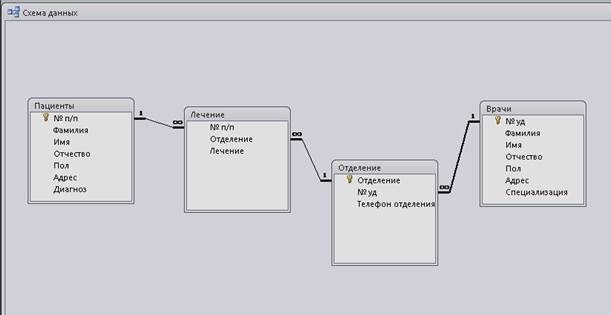
6. Создайте запрос на выборку, в котором необходимо отобрать записи о пациентах, находящихся на лечении в Кардиологическом отделении. Для этого:
· перейдите на вкладку Создание и Создайте запрос в режиме Конструктора;
· добавьте таблицы Пациенты и Лечение;
· выберите все поля из таблицы Пациенты и поле Отделение из одноименной таблицы, как показано на рисунке;

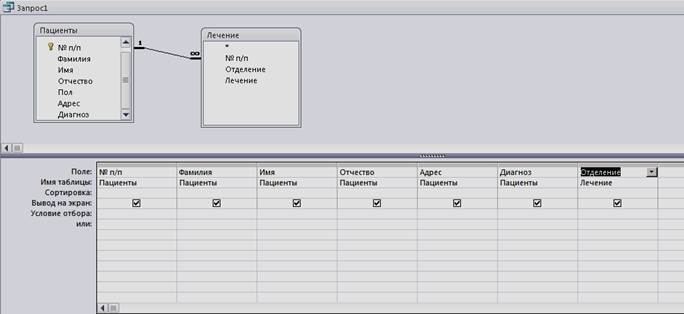
· так как нет необходимости показывать, что за отделение нас интересует, уберите флажок из строки Вывод на экран для поля Отделение;
· теперь по условию задачи нам нужно лишь кардиологическое (реанимация) отделение, поэтому в сроке Условие отбора напечатайте (обязательно в кавычках): "Кардиореанимационное" (ваше слово должно в точности быть таким же как в вашей таблице. )
· запустите запрос на выполнение; в результате получится следующее:

· сохраните запрос под именем «Пациенты кардиореанимации».
7. Следующий запрос выполните самостоятельно. Создайте запрос на выборку, в котором необходимо отобрать записи о пациентах (Фамилия и диагноз) и их лечащих врачах (Фамилия), которые относятся к Гастроэнтерологическому отделению. Для запроса выберите все таблицы. Имя запроса «Гастроэнтерологическое отделение»:

8. Создайте запрос с параметром: по фамилии врача выберите записи о его пациентах. Для этого:
· создайте запрос в режиме конструктора, определите необходимые для запроса поля;
· добавьте в Условие отбора параметр для поля фамилия врача;
· запустите запрос на выполнение и введите фамилию Скворзова;
· еще раз запустите запрос на выполнение и введите фамилию Иванов;
· сохраните запрос под именем «Данные о врачах и их пациентах»;
· в результате получим следующие данные:


9. -13. Эти запросы создайте самостоятельно.
14. Создайте отчет на основе запроса «Пациенты кардиореанимации». Для этого:
· откройте вкладку Отчеты и щелкните по кнопке Мастер отчетов;
· 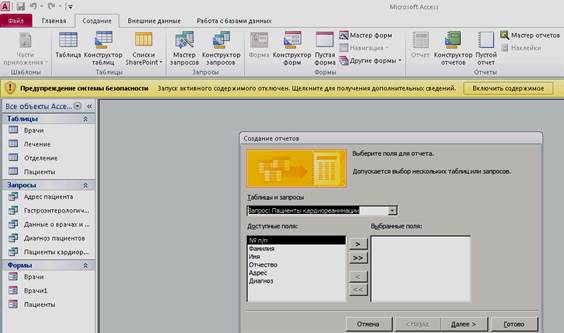 выберите из списка запрос Пациенты кардиореанимации;
выберите из списка запрос Пациенты кардиореанимации;
· в появившемся окне выберите поля, которые будут присутствовать в отчете. В данном примере присутствовать будут все поля из таблицы, поэтому щелкните по кнопке ( >> )
· щелкните по кнопке ;
· в появившемся окне присутствует перечень полей. Переведите выделение на поле «Диагноз»;
· щелкните по кнопке ( > ) Таким образом, вы задаете группировку данных по диагнозу пациентов;
· щелкните по кнопке ;
· параметры появившегося окна оставим без изменений, поэтому щелкните по кнопке ;
· в появившемся окне выберите стиль оформления отчета;
· щелкните по кнопке ;
· в появившемся окне введите название отчета Пациенты кардиореанимации;
· щелкните по кнопке ; На экране появится сформированный отчет;

Этот отчёт взят сайта http://access. *****
Скачать готовую базу данных access «Поликлиника»
Пароль для базы данных «Поликлиника»
Создать базу данных «Поликлиника»
Задание 2.1.
СОЗДАНИЕ БАЗЫ ДАННЫХ
1. Цель работы
Получение навыков работы по созданию структуры таблиц, модификации структуры таблиц, заполнению таблиц. Создание ключевых полей, индексированных полей, установка связей между таблицами. Удаление информации из связанных таблиц и восстановление этой информации.
2. Темы для предварительного изучения
Перед выполнением работы необходимо ознакомиться со следующими темами: Проектирование реляционных баз данных, Создание новой базы данных, Создание таблиц, Типы полей, используемые СУБД Access, Сохранение таблиц, Создание ключевого поля, Изменение структуры таблицы, добавление данных в таблицу, Редактирование и удаление данных, Изменение внешнего вида таблицы, Печать таблицы, Поиск данных в таблице, Добавление индексов в таблицу, Установка связей между таблицами.
3. Задание
Создать структуры таблиц, ключевые и индексные поля. Заполнить таблицы данными, установить связи, удалить данные, восстановить их.
Таблица 1. Варианты задания
Минимальный список характеристик
Номер, фамилия, имя, отчество, дата рождения пациента; ФИО, должность и специализация лечащего врача, диагноз, поставленный данным врачом данному пациенту, необходимо ли амбулаторное лечение, срок потери трудоспособности, состоит ли на диспансерном учете, примечание
Задание 2.2.
РАБОТА С ЗАПРОСАМИ
1. Цель работы
Получение навыков работы по созданию запросов
2. Темы для предварительного изучения
Назначение запросов, типы запросов, создание запросов на выборку из одной или нескольких таблиц, типы запросов на изменение и технология их разработки.
3. Задание
Создать запрос на выборку информации из основной таблицы, из связанных таблиц, создать параметрический запрос, запрос для выбора информации для создания сложного отчета.
Задание 2.3.
СОЗДАНИЕ ОТЧЕТОВ
1. Цель работы
Получение навыков работы по созданию отчетов.
2. Темы для предварительного изучения
Назначение отчетов. Порядок создания отчетов. Разделы бланка отчетов. Элементы управления. Форматирование элементов управления. Сортировка и группировка. Сохранение и печать отчета.
3. Задание
Создать простой отчет, отображающий результаты обработки информации для Прикладной области, выбранной в соответствии с вариантом задания. Создать сложный отчет на основе ранее созданного запроса. Предметная область базы данных выбирается в соответствии с вариантом индивидуального задания.
Задание 2.4.
СОЗДАНИЕ ФОРМ
1. Цель работы
Получение навыков работы по созданию экранных форм.
2. Темы для предварительного изучения
Назначение форм. Создание формы с помощью мастера форм. Создание простой формы в режиме Конструктора. Работа с элементами управления. Создание сложной формы на основе ранее созданных простых форм. Задание выражения для элементов управления.
3. Задание
Создать форму для ввода информации в таблицы в удобном для пользователя формате. Создать сложную форму, объединив формы, созданные для разных таблиц. Предметная область базы данных выбирается в соответствии с вариантом индивидуального задания.
Задание 2.5.
СОЗДАНИЕ КНОПОЧНОЙ ФОРМЫ
1. Цель работы
Получение навыков работы по созданию кнопочных форм.
2. Темы для предварительного изучения
Необходимость создания кнопочных форм. Создание кнопочной формы с помощью диспетчера кнопочных форм. Создание новой кнопочной формы, которая открывается из стартовой кнопочной формы. Изменение существующей кнопочной формы. Выбор кнопочной формы, автоматически открываемой при открытии БД. Удаление кнопочной формы.
3. Задание
Создать кнопочную форму для работы с созданными объектами базы данных (таблицы, формы, отчеты). Предусмотреть выход из БД.
Созданная в Microsoft Access база данных «Поликлиника» содержит таблицы: «Диагнозы», «Должности», «Пациенты», «Персонал», «Результаты обследования», «Специализация».
Таблица «Диагнозы» состоит из полей: Код, Название, Блок, Класс.

Структура таблицы «Должности»: Должность

Структура таблицы «Пациенты»: Номер пациента, Фамилия, Имя, Отчество, Дата рождения, Адрес, Телефон

Структура таблицы «Персонал»: Номер врача, ФИО врача, Должность, Специализация.

Структура таблицы «Результаты обследования»: № записи, Номер пациента, Номер врача, Дата обращения, Код диагноза, Амбулаторное лечение, Срок потери трудоспособности, Диспансер, Примечание.

Структура таблицы «Специализация»: Специализация.

Схема данных базы данных «Поликлиника»:

Запросы базы данных «Поликлиника»:
Запрос «Все сведения»

Запрос на выборку «Данные о главном враче»

Запрос на выборку «Пациенты на амбулаторном лечении»

Запрос с параметрами «Поиск пациентов по диагнозу» — необходимо ввести код или частичное название диагноза.

Параметрический запрос «Поиск пациентов по фамилии»

Параметрический запрос «Поиск пациентов по фамилии врача»

Формы и отчёты базы данных «Поликлиника»:
Главная кнопочная форма






Вкладка «Отчёты» главной кнопочной формы

Отчёт «Все сведения»

Отчёт «Данные о главном враче»

Отчёт «Пациенты на амбулаторном лечении»

Окно для ввода параметра «Код или название диагноза»

Отчёт «Поиск пациентов по диагнозу»

Окно для ввода параметра «Фамилия пациента»

Отчёт «Поиск пациентов по фамилии»

Окно для ввода параметра «Фамилия врача»

Отчёт «Поиск пациентов по фамилии врача»

Этот отчёт взят сайта http://access. *****
Скачать готовую базу данных access «Поликлиника»
Пароль для базы данных «Поликлиника»
Другие готовые базы данных access:
1. Скачать базу данных (БД) «Платный прием в поликлинике» MS Access Скачать базу данных (БД) «Платный прием в поликлинике» MS Access
2. Скачать базу данных (БД), содержащую сведения об учёте больных в больнице. Скачать базу данных (БД), содержащую сведения об учёте больных в больнице.
3. Скачать базу данных (БД) «Больница» MS Access Скачать базу данных (БД) «Больница» MS Access
4. Скачать базу данных (БД) «Регистрация больных в больнице» MS Access Скачать базу данных (БД) «Регистрация больных в больнице» MS Access
5. Скачать базу данных (БД) «График прививок» MS Access Скачать базу данных (БД) «График прививок» MS Access
6. Скачать базу данных (БД) «Добровольное медицинское страхование» MS Access Скачать базу данных (БД) «Добровольное медицинское страхование» MS Access
7. Скачать базу данных (БД), содержащую сведения об учёте детей в детсаду/яслях. Скачать базу данных (БД), содержащую сведения об учёте детей в детсаду/яслях.
8. Скачать базу данных (БД), содержащую сведения об учёте клиентов гостиницы. Скачать базу данных (БД), содержащую сведения об учёте клиентов гостиницы.
9. Скачать базу данных (БД) «Водолечебница» MS Access Скачать базу данных (БД) «Водолечебница» MS Access
10. Скачать базу данных (БД) «Учёт населения» MS Access Скачать базу данных (БД) «Учёт населения» MS Access
11. Скачать базу данных (БД) «Регистрация призывников в военкомате» MS Access Скачать базу данных (БД) «Регистрация призывников в военкомате» MS Access
12. Скачать базу данных (БД) «Регистрация бракосочетаний и новорожденных» MS Access Скачать базу данных (БД) «Регистрация бракосочетаний и новорожденных» MS Access
13. Скачать базу данных (БД) «Регистрация бракосочетаний» MS Access Скачать базу данных (БД) «Регистрация бракосочетаний» MS Access
14. Скачать базу данных (БД) «Гостиница» MS Access Скачать базу данных (БД) «Гостиница» MS Access
15. Скачать базу данных (БД) «Оздоровительный комплекс» MS Access Скачать базу данных (БД) «Оздоровительный комплекс» MS Access
16. Скачать базу данных (БД) «Студенческое общежитие» MS Access Скачать базу данных (БД) «Студенческое общежитие» MS Access
Описание объекта проектирования, бизнес-процессов, пользователей базы данных. Регистрация больного, ведение истории болезни и выписка больного. Пользователи разрабатываемой базы данных. Процедура, формирующая расписание на заданный период времени.
| Рубрика | Программирование, компьютеры и кибернетика |
| Вид | курсовая работа |
| Язык | русский |
| Дата добавления | 09.08.2012 |
Основная цель выполнения индивидуального задания по дисциплине «Технологии баз данных» — углубить и закрепить теоретические знания, полученные в ходе освоения учебной программы, применить основные теоретические положения дисциплины на практике при создании базы данных.
Объектом проектирования в индивидуальном задании является медицинское учреждение — муниципальная больница. В процессе выполнения задания была создана база данных для данного учреждения. Используемая СУБД — Microsoft SQL Server 2008 R2 Developer.
1. Основная часть
1.1 Описание объекта проектирования
Объектом проектирования в данной работе является муниципальная больница. Больница — вид гражданского стационарного медицинского учреждения, направленного на лечение больных и/или специализированную углубленную дифференциальную диагностику заболеваний в стационарных условиях. Задача данного учреждения заключается в том, чтобы в условиях модернизации здравоохранения организовать:
· оказание качественной лечебной, диагностической и профилактической медицинской помощи прикрепленному и обратившемуся населению в амбулаторно-поликлиническом звене учреждения;
· оказание высококвалифицированной и специализированной лечебно-диагностической медицинской помощи лицам, находящимся на лечении в стационаре;
· удовлетворение материальных и иных потребностей медицинского и другого персонала учреждения.
Никакие платы за оказанные услуги в этой больнице не взимаются, т.к. все лечение в муниципальной больнице оплачивается государством.
Представленные в работе функции медицинского учреждения:
· определение отделения, в котором будет проходить лечение поступивший больной
· назначение врача больному
· создание амбулаторной медицинской карты больного (в случае отсутствия таковой)
· оказание качественной медицинской помощи больному, которое заключается в приеме выписанных лечащим врачом лекарств
· ведение истории болезни
Создание информационной системы позволит ускорить процесс обслуживания людей, обратившихся в данное учреждение, а так же предоставит возможность в кратчайшие сроки составить отчет о текущей ситуации с больными.
1.2 Описание бизнес процессов
Поступление больного — непосредственное обращение лица в медицинское учреждение с какими-либо жалобами на свое здоровье.
Регистрация больного — документальное подтверждение обращения больного в больницу и назначение ему лечащего врача в соответствии с расписанием работы этого врача.
Ведение истории болезни — документальное подтверждение ухудшения и/или улучшения состояния здоровья обратившегося больного.
Лечение больного — оказание квалифицированной медицинской помощи в виде назначения лекарств или определенных процедур больному, направленных на улучшения его состояния здоровья.
Выписка больного — закрытие текущей истории болезни в связи с частичным или полным выздоровлением больного.
1.3 Описание пользователей базы данных
Пользователями разрабатываемой базы данных будут являться:
1.4 Описание цели и задач базы данных
Целью разрабатываемой базы данных является учет и хранение информации о поступивших больных и проведенных врачебных приемах.
Задачи по вводу данных
1. Ввод (редактирование, удаление) информации о больнице
2. Ввод (редактирование, удаление) информации об отделениях
3. Ввод (редактирование, удаление) информации о специальностях
4. Ввод (редактирование, удаление) информации о расписании
5. Ввод (редактирование, удаление) информации о приемах
6. Ввод (редактирование, удаление) информации о пациентах
7. Ввод (редактирование, удаление) информации о сотрудниках
[заведующий больницей, заведующий отделением]
8. Ввод (редактирование, удаление) информации о мед. процедурах
9. Ввод (редактирование, удаление) информации о медикаментах
Задачи по обработке данных
1. Проверка корректности номера амбулаторной карты пациента
Задачи по выводу данных
1. Формирование отчета о расписании (на определенный период)
2. Формирование отчета о врачах проводивших прием у указанного больного [мед. регистратор, врач]
3. Формирование отчета об истории болезни пациента
4. Формирование отчета о количестве врачей определенной специальности [заведующий больницей, заведующий отделением]
5. Формирование отчета обо всех приемах, проведенных указанным врачом [заведующий больницей, заведующий отделением]
6. Формирование информации об указанном медикаменте
7. Формирование отчета обо всех сотрудника в отделениях (указанном отделении) [заведующий больницей, заведующий отделением]
8. Формирование отчета обо всех пациентах
9. Формирование отчета обо всех медикаментах
10. Формирование отчета обо всех мед. процедурах
1.5 Концептуальная модель
1.6 Реляционная модель
1. Пол (ПолИД, Название)
2. Диагноз (ДиагнозИД,Название, Описание)
3. Специальность (СпециальностьИД,Название)
4. Отделение (ОтделениеИД, Название)
5. Медикамент (МедикаментИД,Название,Противопоказания,Показания к применению)
6. МедПроцедура (МедПроцедураИД, Название, Описание)
7. Больница (БольницаИД, Название, СотрудникВОтделенииИД)
Внешний ключ СотрудникВОтделенииИД ссылается на СотрудникВОтделении (СотрудникВОтделенииИД)
8. СотрудникВОтделении (СотрудникВОтделенииИД, СотрудникИД, ОтделениеИД)
Внешний ключ СотрудникИД ссылается на Сотрудник (СотрудникИД)
Внешний ключ ОтделениеИД ссылается на Отделение (ОтделениеИД)
9. Сотрудник (СотрудникИД,Имя,Фамилия,Отчество, СпециальностьИД)
Внешний ключ СпециальностьИД ссылается на Специальность (СпециальностьИД)
10. Пациент (ПациентИД, Имя, Фамилия, Отчество, ПолИД, ДатаРождения, НомерАмбулаторнойКарты)
Внешний ключ ПолИД ссылается на Пол(ПолИД)
11. Прием (ПриемИД, ВремяПриема, ЗаметкаВрача, ПациентИД, ДиагнозИД, МедикаментИД, МедПроцедураИД)
Внешний ключ ПациентИД ссылается на Пациент (ПациентИД)
Внешний ключ ДиагнозИД ссылается на Диагноз (ДиагнозИД)
Внешний ключ МедикаментИД ссылается на Медикамент (МедикаментИД)
Внешний ключ МедПроцедураИД ссылается на МедПроцедура (МедПроцедураИД)
12. Расписание (РасписаниеИД, Кабинет, ПриемИД, СотрудникИД)
Внешний ключ ПриемИД ссылается на Прием (ПриемИД)
Внешний ключ СотрудникИД ссылается на Сотрудник (СотрудникИД)
1.7 Структура таблиц
Рисунок 1 . Таблицы базы данных
Таблица «Отделение» («Departament»)
Таблица «Диагноз» («Diagnosis»)
Таблица «Персонал» («Employee»)
Таблица «Персонал в отделениях» («EmployeeInDepartaments»)
Таблица «Пол» («Gender»)
Таблица «Больница» («Hospital»)
Таблица «Медикаменты» («Medicine»)
Таблица «Мед. процедуры» («MedProcedure»)
Таблица «Пациент» («Pacient»)
Таблица «Специальность» («Post»)
Таблица «Прием» («Reception»)
Таблица «Расписание» («Schedule»)
1.8 Объекты базы данных, решающие поставленные задачи
база данные пользователь
1. Процедура, формирующая расписание на заданный период времени:
Листинг программного кода:
create proc GetAllSchedule
@date1 datetime = null,
@date2 datetime = null
rec.TimeReception as ‘Время приема’,
sc.Cabinet as ‘Кабинет’,
(e.Surname + ‘ ‘ + (select(LEFT(e.Name,1))) + ‘. ‘ + (select(LEFT(e.MiddleName,1))) + ‘.’) as ‘Врач’,
p.Name as ‘Специальность’,
(pac.Surname + ‘ ‘ + (select(LEFT(pac.Name,1))) + ‘. ‘ + (select(LEFT(pac.MiddleName,1))) + ‘.’) as ‘Пациент’
Schedule sc inner join Reception rec
inner join Employee e
(rec.TimeReception >= @date1 or @date1 is null)
@date date = null,
@post varchar(60) = null
e.Surname as ‘Фамилия’,
e.MiddleName as ‘Отчество’,
p.Name as ‘Специальность’
Employee e inner join Post p on e.Post >
(p.Name = @post or @post is null)
Reception rec inner join Pacient p
(p.Surname = @surname or @surname is null)
(p.Name = @name or @name is null)
(@date = (select(CAST(rec.TimeReception as date))) or @date is null)
Результат выполнения процедуры:
Результат выполнения процедуры:
Результат выполнения процедуры:
3. Процедура, формирующая историю болезни пациента
Листинг программного кода:
create proc GetPacientHistory
@surname varchar(15) = null,
@name varchar(15) = null,
@date1 datetime = null,
@date2 datetime = null,
@nomer int = null
r.TimeReception as ‘Время и дата приема’,
p.Surname as ‘Фамилия’,
p.MiddleName as ‘Отчество’,
d.Name as ‘Диагноз’,
m.Name as ‘Выписанное лекарство’,
medproc.Name as ‘Назначенная процедура’,
r.Notice as ‘Заметка врача’
inner join Pacient p
inner join Diagnosis d
inner join Medicine m
inner join MedProcedure medproc
(p.Surname = @surname or @surname is null)
(p.Name = @name or @name is null)
(r.TimeReception >= @date1 or @date1 is null)
Результат выполнения процедуры:
5. Процедура, формирующая отчет обо всех приемах, проведенных указанным врачом
Листинг программного кода :
create proc GetAllReceptionsAtDoctor
@surname varchar(15) = null,
@name varchar(15) = null,
@post varchar(60) = null
r.TimeReception as ‘Время и дата приема’,
p.Surname as ‘Фамилия’,
p.MiddleName as ‘Отчество’,
p.AmbulanceNo as ‘Номер абул. карты’,
d.Name as ‘Диагноз’,
m.Name as ‘Выписанное лекарство’,
medproc.Name as ‘Назначенная процедура’,
r.Notice as ‘Заметка врача’
inner join Pacient p
inner join Diagnosis d
inner join Medicine m
inner join MedProcedure medproc
inner join Employee e
(e.Surname = @surname or @surname is null)
(e.Name = @name or @name is null)
(@post = post.Name or @post is null)
Результат выполнения процедуры :
Результат выполнения процедуры:
6. Процедура, отображающая информацию об указанном медикаменте
Листинг программного кода :
create proc GetInfoAboutMedicine
m.Name as ‘Название’,
m.IndicationFor as ‘Показания к применению’,
m.Contraindication as ‘Противопоказания’
Результат выполнения процедуры:
7. Процедура, формирующая отчет обо всех сотрудниках во всех (или выбранном) отделениях
Листинг программного кода :
create proc GetEmployeeInDepartaments
@departament varchar(60) = null
(e.Surname + ‘ ‘ + (select(LEFT(e.Name,1))) + ‘. ‘ + (select(LEFT(e.MiddleName,1))) + ‘.’) as ‘Врач’,
dep.Name as ‘Отделение’
EmployeeInDepartaments eid inner join Employee e
inner join Departament dep
dep.Name = @departament or @departament is null
Результат выполнения процедуры:
8. Процедура, формирующая список всех пациентов
Листинг программного кода:
create proc GetAllPacient
pac.Surname as ‘Фамилия’,
pac.MiddleName as ‘Отчество’,
gend.Name as Пол’,
pac.DateBirth as ‘Дата рождения’,
pac.AmbulanceNo as ‘Номер абмул. карты’
inner join Gender gend
Результат выполнения процедуры:
9. Процедура, формирующая список всех врачей в указанном отделении и количество приемов, проведенных каждым из них.
Листинг программного кода :
create procedure GetCountOfReceptionsInChoosenDep
count(sc.ReceptionID) as ‘Количество приемов’
(select EmployeeInDepartaments.EmployeeID from EmployeeInDepartaments
Результат выполнения процедуры:
10. Процедура, отображающая доктора(ов), которые провели наибольшее количество приемов. В качестве входящего параметра выступает специальность доктора.